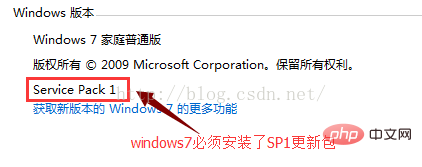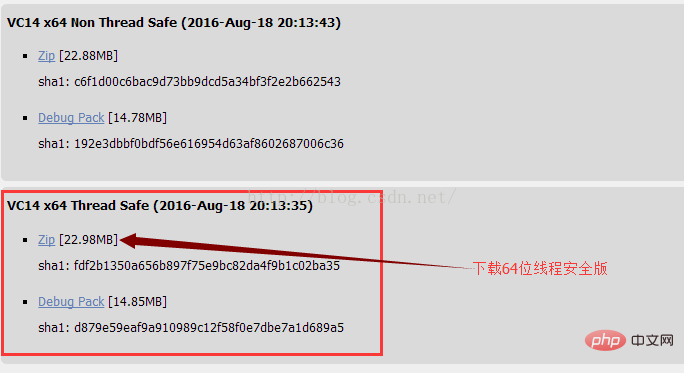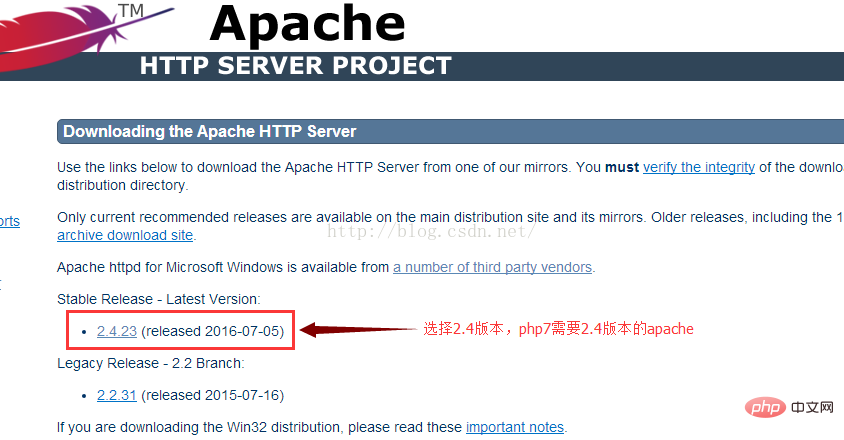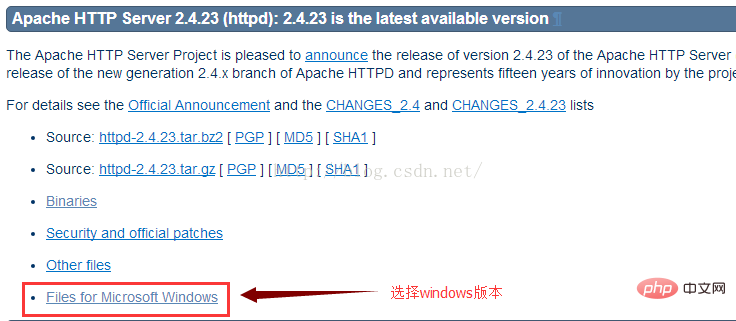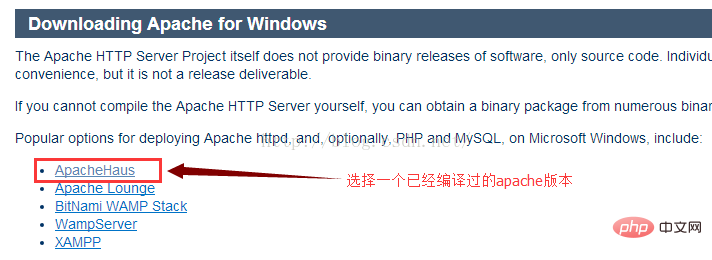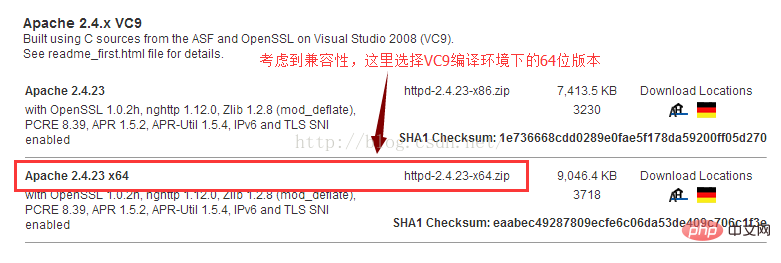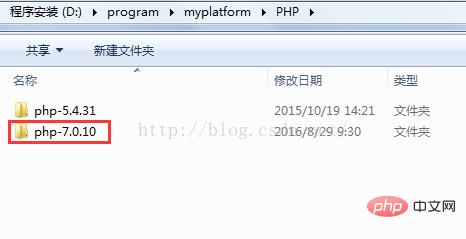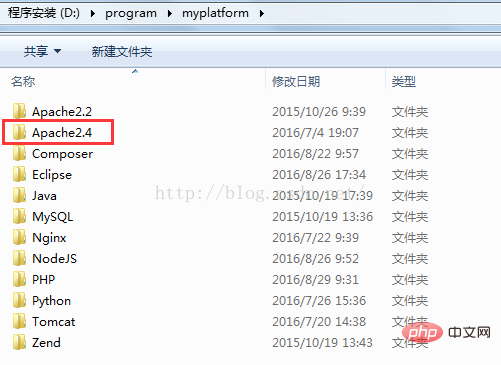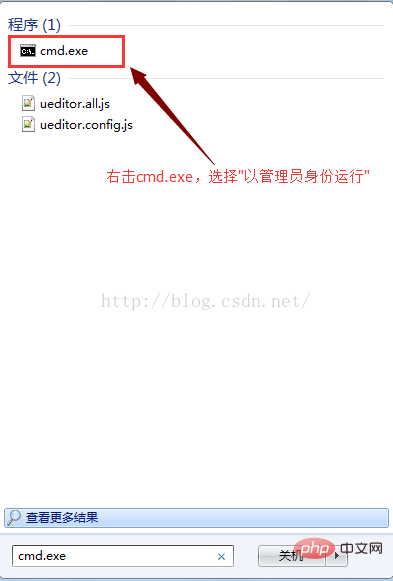Maison >développement back-end >PHP7 >Expliquer la mise en place de l'environnement d'exploitation PHP7 sous Windows 7
Expliquer la mise en place de l'environnement d'exploitation PHP7 sous Windows 7
- coldplay.xixiavant
- 2021-03-08 09:23:272807parcourir
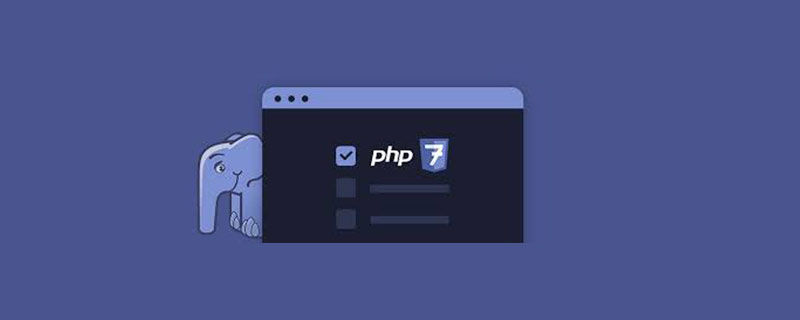
php7 prétend être capable de rattraper le HHVM de Facebook Afin de profiter des hautes performances légendaires, je l'ai spécialement essayé. mon ordinateur local. Après avoir installé php7, je dois admettre que l'environnement d'exécution de php7 est encore un peu dur par rapport au php5 précédent. Commençons par le sujet.
Recommandé (gratuit) : PHP7
1. Préparation de l'environnement
1. 🎜>
Si vous utilisez le système win7, vous devez vous assurer que le package de mise à jour SP1 est installé sur votre système. certainement les conditions nécessaires, comme le montre la figure :
2. Pour télécharger php7
vous devez téléchargez la version thread-safe de php7, sinon nous ne pourrons pas charger l'extension php7apache2_4.dll, adresse de téléchargement :
http://php .net/downloads.php
3. Téléchargez Apache2.4
Pour des raisons de compatibilité, nous avons choisi la version Apache sous l'environnement de compilation VC9, adresse de téléchargement :
http://httpd.apache.org/download.cgi
Le processus de téléchargement est le suivant :
Remarque : Apache2.2 ne prend pas en charge php7, nous devons donc télécharger Apache2.4
4. Téléchargez Visual C++ 2015
Puisque php7 utilise l'environnement de compilation VC14, nous devons également télécharger Visual C++ 2015. Adresse de téléchargement :
https://www.microsoft.com/en-US/download/details.aspx?id=48145
2. Démarrez l'installation
1. Doublez -cliquez pour installer vc_redist.x64.exe
2. Décompressez php-7.0.10-Win32-VC14-x64.zip, La structure du répertoire est la suivante :
3. Décompressez httpd-2.4.23-x64.zip, la structure des répertoires est la suivante :
4. Créer un service Apache
Entrez la ligne de commande cmd et saisissez :
"D:programmyplatformApache2.4binhttpd.exe" -k install -n Apache2.4, comme indiqué dans la figure :
L'image ci-dessus signifie que les autorisations ne suffisent pas, nous utilisons la gestion. Exécutez à nouveau les privilèges de l'utilisateur, comme le montre la figure :
L'image ci-dessus indique que le service système Apache2.4 a été créé avec succès.
3. Configurer Apache
Fichier à modifier : D:/program/myplatform/Apache2.4/conf/httpd.conf
1. Définissez le répertoire d'installation d'Apache
Modifier Define SRVROOT "/Apache24" est modifié en
Define SRVROOT "D:/program/myplatform/Apache2.4"
2. Configurer l'espace de travail
Modifier le suivant deux lignes
DocumentRoot "${SRVROOT}/htdocs"
est modifié pour
DocumentRoot "D:/javapro"
3. Charger le module php
A la fin de la balise
, ajoutez les trois lignes suivantes : PHPIniDir "../PHP/php-7.0.10"
LoadModule php7_module "../PHP/php-7.0.10/php7apache2_4.dll"
AddType application/x-httpd-php . php
Remarque : le chemin relatif est utilisé ici, et le répertoire racine du chemin relatif est la valeur du Paramètre ServerRoot, également Il s'agit de la valeur définie précédemment par SRVROOT, et non du répertoire où se trouve le fichier de configuration httpd.conf.
4. Accès interdit à l'annuaire du site Web
Pour des raisons de sécurité, nous ferions mieux de configurer cette option pour interdire l'accès à l'annuaire du site. Comme suit :
Dans la balise
🎜 > Options Index FollowSymLinks
a été modifié en
Options Aucune
5. la page d'accueil par défaut
Dans la balise
, remplacez DirectoryIndex index.html
a été modifié en
DirectoryIndex index.html index.php
quatre , configurer php
Fichier à modifier : D:/program/myplatform/php-7.0.10/php.ini
1. php .ini-development
sera D:/program/ myplatform/Le nom du fichier php.ini-development dans le répertoire php-7.0.10 est changé en php.ini
2. Modifier le répertoire d'extension
extension_dir = "D:/program/myplatform/PHP/php-7.0.10/ext"
Cela doit être un chemin absolu
3. Activer les extensions associées
Activez les extensions pertinentes selon vos besoins. J'ai activé uniquement les extensions suivantes ici :
extension=php_gd2.dll
extension=php_curl.dll
extension=php_mbstring.dll
extension=php_openssl.dll
extension=php_mysqli.dll
extension=php_pdo_mysql.dll
Remarque : Dans php7, l'extension php_mysql.dll n'est plus prise en charge.
4. Définir le fuseau horaire
date.timezone ="Asie/Shanghai"
5. Définir le niveau de rapport d'erreurs
error_reporting = E_ALL ^ E_NOTICE
5. Vérifiez la configuration d'Apache Basculez vers le répertoire bin du répertoire d'installation d'Apache et saisissez : httpd.exe -t , comme indiqué sur l'image : Si la syntaxe OK est renvoyée, cela signifie que la configuration d'Apache et l'environnement d'exploitation requis sont OK. Sinon, vous devez dépanner le. erreur selon le message d'erreur. 6. Test APache, php fonctionne normalement Dans le répertoire racine de l'espace de travail, créez un nouveau index.php avec le contenu suivant :
Ensuite, démarrez le service Apache, comme indiqué sur la figure :
Plus de recommandations gratuites : Tutoriel PHP7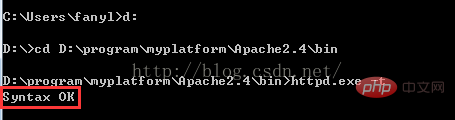
phpinfo();
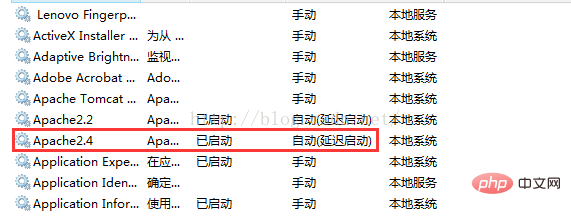
Ce qui précède est le contenu détaillé de. pour plus d'informations, suivez d'autres articles connexes sur le site Web de PHP en chinois!
Articles Liés
Voir plus- Étapes d'installation de PHP7.3
- Conseils pour améliorer les performances de PHP7 à l'aide de l'extension OPcache
- Savez-vous comment activer opcache dans PHP7 pour améliorer les performances ?
- Présentation de la comparaison des performances PHP7+Swoole/Nginx/Golang
- Mettez à niveau PHP7 pour éviter les pièges